Հեռացնել PDF գաղտնաբառը՝ 4 քայլ (նկարներով)

PDF գաղտնաբառը անվտանգության միջոց է, որը կարող է օգտագործվել PDF փաստաթղթի մուտքը սահմանափակելու համար:
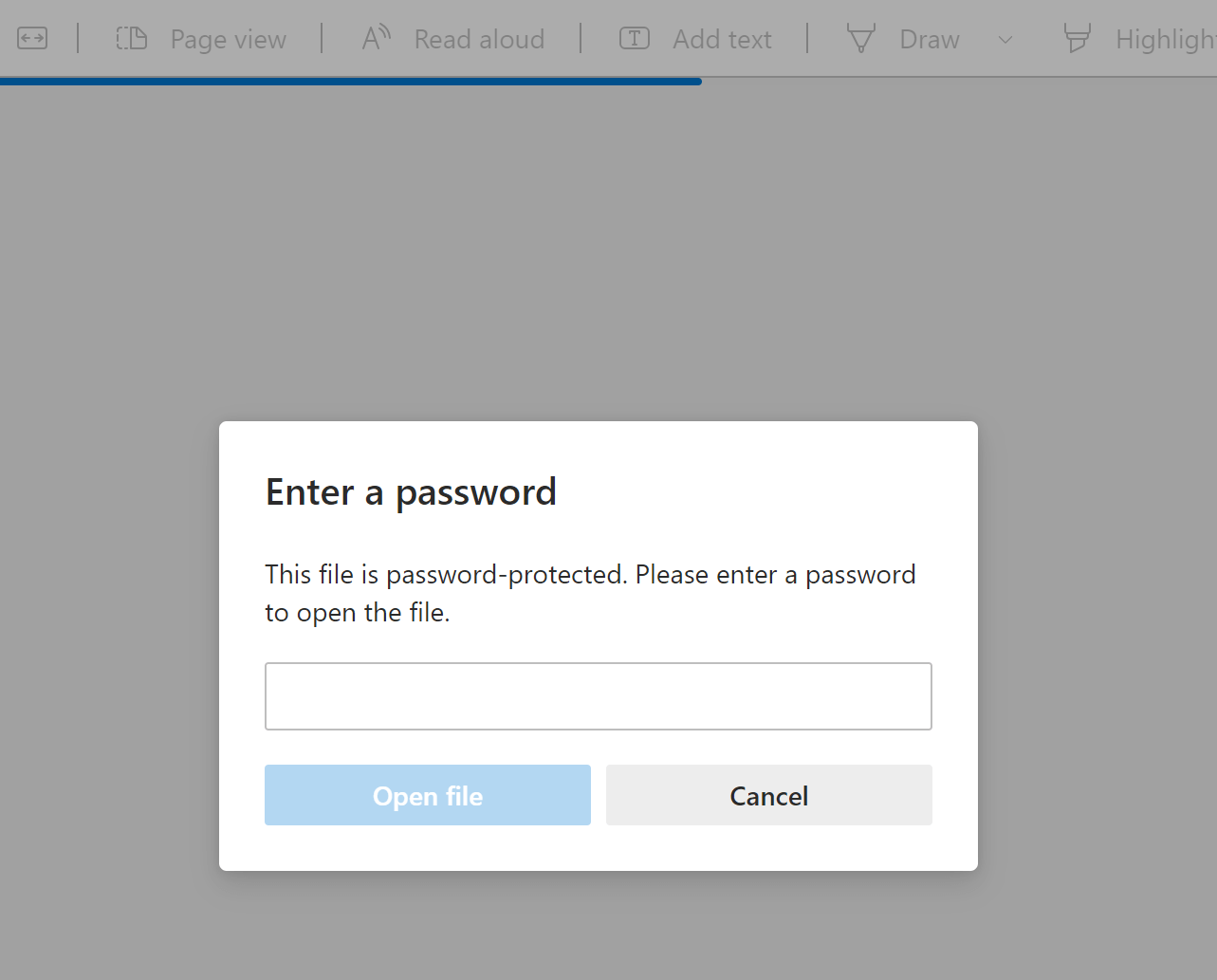
Անվտանգությունը կարող է հեշտությամբ հեռացվել, եթե դուք գիտեք գաղտնաբառը: Այնուամենայնիվ, եթե մոռանաք ձեր գաղտնաբառը, կարող եք նաև չպաշտպանել ֆայլը: Այս հոդվածը կսովորեցնի ձեզ, թե ինչպես հեռացնել գաղտնաբառերը PDF ֆայլերից, երբ դուք գիտեք դրանք, ինչպես նաև ինչպես դա անել առանց դրանք իմանալու:
Ինչպես հեռացնել գաղտնաբառը PDF-ից Adobe Acrobat DC-ի միջոցով (եթե դուք գիտեք գաղտնաբառը)
Adobe Acrobat DC-ն կարող է օգտագործվել PDF փաստաթղթերի գաղտնաբառերը հեռացնելու համար: Գործարկեք Adobe Acrobat-ը (կարող եք օգտագործել Acrobat Pro DC կամ Acrobat Standard DC): Ֆայլը բացելուց հետո անցեք «Պաշտպանել» և հեռացրեք պաշտպանությունը: Ահա այն քայլերը, որոնք պետք է հետևեն.
Քայլ 1. Բացեք PDF ֆայլը, որից ցանկանում եք հեռացնել գաղտնաբառը: (Ընտրեք «Ֆայլ» > «Բացել» և ընտրեք ձեր PDF փաստաթուղթը:)
Ձեզանից կպահանջվի մուտքագրել գաղտնաբառը՝ ձեր PDF ֆայլը մուտք գործելու համար:
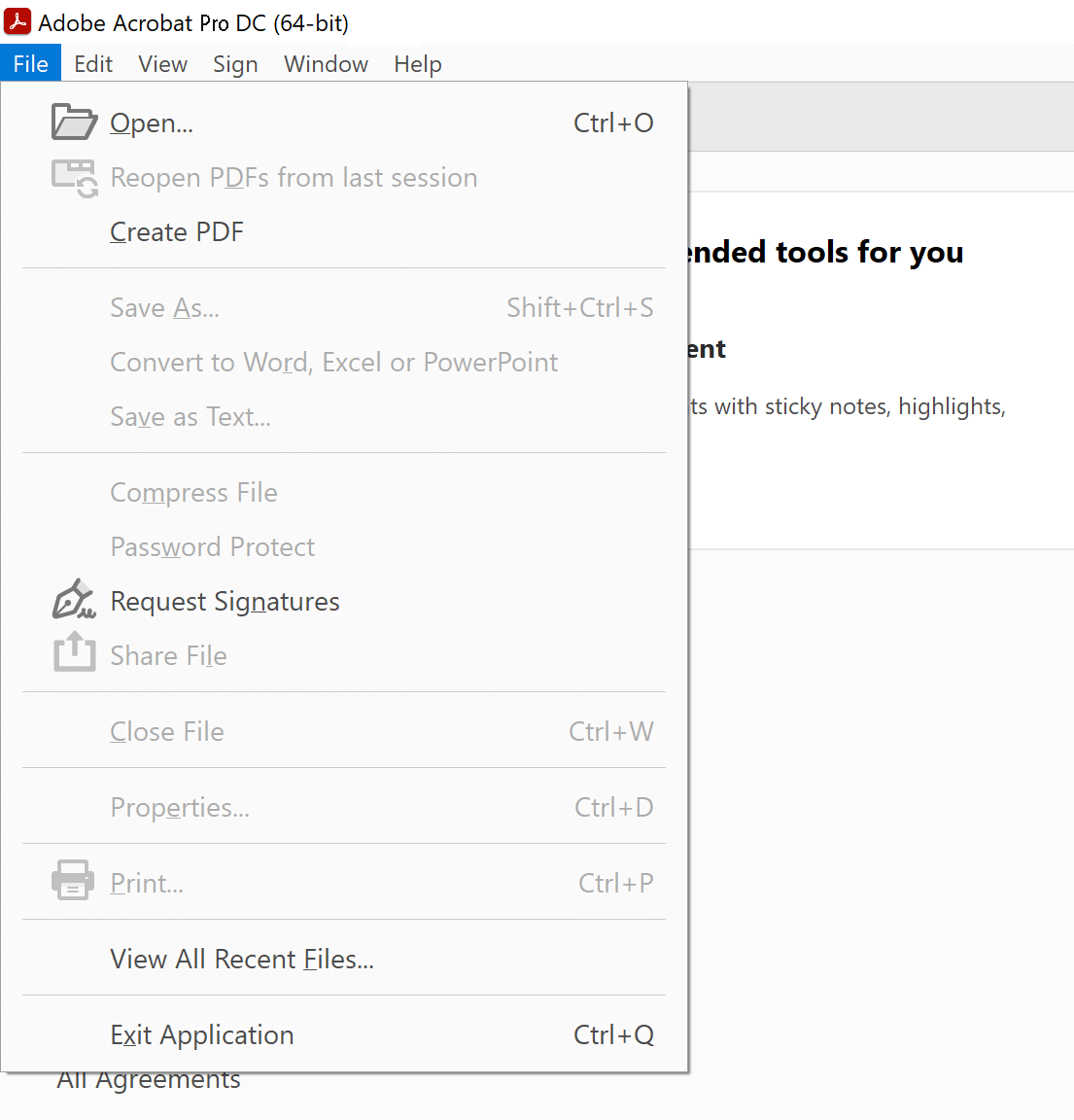
Քայլ 2. Այժմ ֆայլը պետք է բաց լինի: Դուք պետք է սեղմեք «Պաշտպանեք» տարբերակը Acrobat Pro DC-ի կողագոտուց:
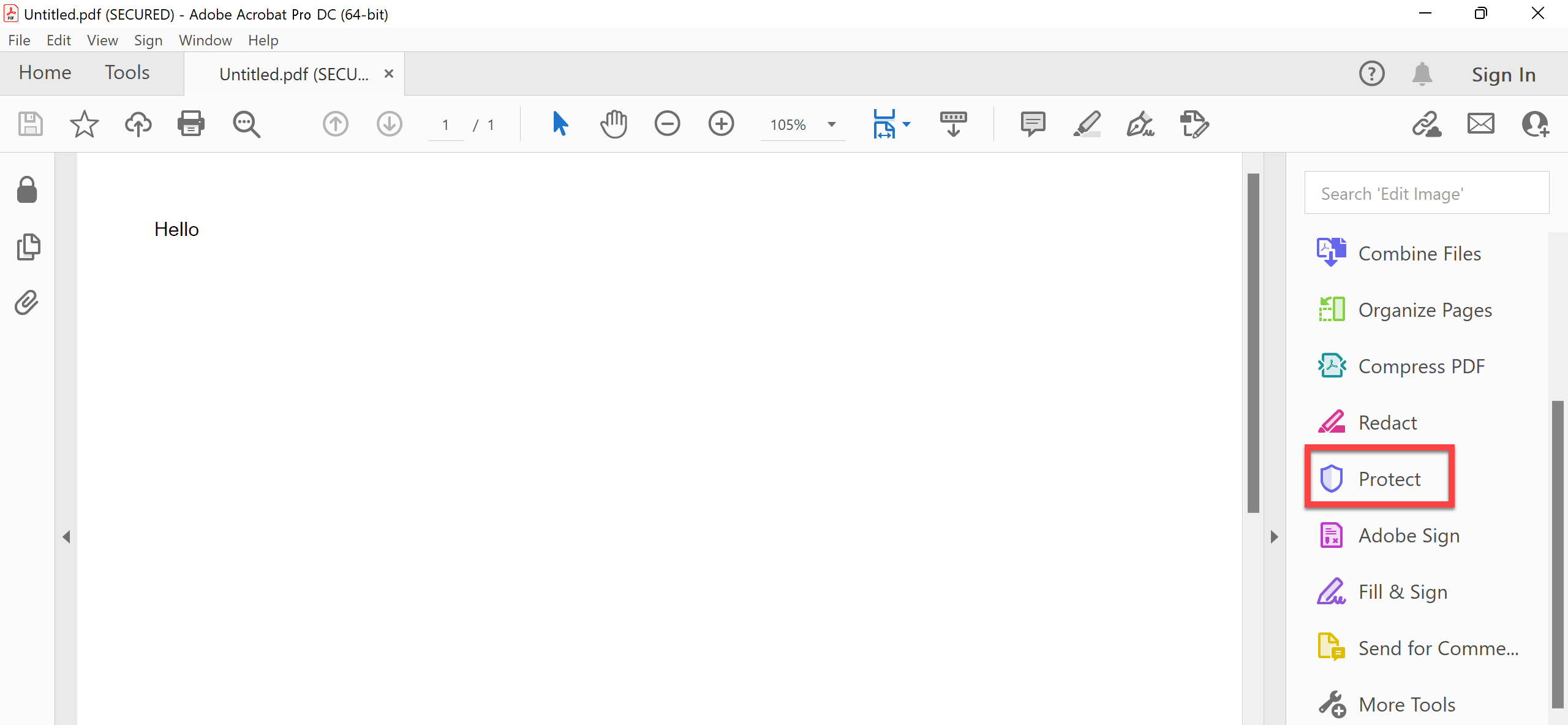
Քայլ 3. Ընտրեք «Գաղտնագրել» տարբերակը, և բացվող ընտրացանկը կհայտնվի ձեր գաղտնաբառը հեռացնելու կամ փոխելու տարբերակներով: Պարզապես ընտրեք «Հեռացնել անվտանգությունը»՝ ձեր PDF փաստաթուղթը պաշտպանելու համար:

Քայլ 4. Սեղմեք «OK», երբ ձեզ հուշում է «Վստա՞հ եք» հաղորդագրությունը:
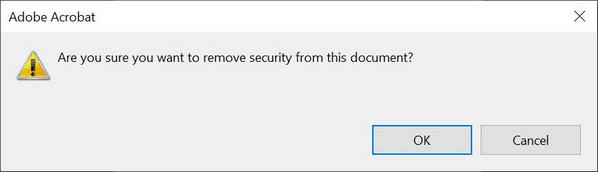
Acrobat Pro DC-ն վճարովի ծրագիր է, թեև այն ներառում է անվճար փորձարկում:
Եթե դուք փնտրում եք PDF գաղտնաբառերը ազատ ծրագրի միջոցով հեռացնելու միջոց, դիտեք ստորև ներկայացված այլընտրանքները:
Ինչպես անվճար հեռացնել PDF-ի գաղտնաբառը՝ օգտագործելով PDF-XChange խմբագրիչը (եթե դուք գիտեք գաղտնաբառը)
Եթե ունեք գաղտնաբառով պաշտպանված PDF ֆայլ և գիտեք գաղտնաբառը, կա մի միջոց, որով կարող եք անվճար հեռացնել գաղտնաբառը: Նախ տեղադրեք PDF-XChange Editor-ի անվճար տարբերակը: Այնուհետև հետևեք այս քայլերին, որպեսզի շարունակեք հեռացնել ձեր գաղտնաբառը:
Այս ծրագիրը լիովին անվճար չէ, սակայն ծրագրի հնարավորությունների 70%-ն անսահմանափակ են, և այն ներառում է PDF գաղտնաբառերը հեռացնելու գործառույթներ:
Քայլ 1. Ընտրեք «Ֆայլ» և այնուհետև «Բացել»՝ գաղտնաբառ պարունակող PDF փաստաթուղթը բացելու համար:
Քայլ 2. Կտտացրեք «Պաշտպանել» -> «Անվտանգության հատկություններ»:

Քայլ 3. Փոխեք կարգավորումները «Գաղտնաբառի անվտանգությունից» դեպի «Անվտանգություն չկա»:

Քայլ 4. Կտտացրեք «Այո», «OK» և այնուհետև պահեք այն: Սա ձեզ կամ մյուսներին թույլ կտա մուտք գործել առանց գաղտնաբառի:
Ինչպես հեռացնել գաղտնաբառը PDF-ից, եթե չգիտեք գաղտնաբառը
Շատ անգամ մարդիկ մոռանում են կամ չգիտեն գաղտնաբառը, որը սահմանվել է PDF ֆայլը կողպելու համար: Եթե դուք նույնպես մոռանում եք գաղտնաբառը և վախենում եք կորցնել ձեր տվյալները, մի կորցրեք հույսը: Հետ
Անձնագիր PDF-ի համար
's գաղտնաբառի վերականգնման գործիք, դուք կարող եք հեռացնել կորցրած գաղտնաբառը և մուտք գործել ձեր PDF ֆայլը: Ծրագիրն ունի հեշտ օգտագործման և ինտուիտիվ ինտերֆեյս, նույնիսկ սկսնակները կարող են հեշտությամբ վերականգնել գաղտնաբառը:
Անվճար ներբեռնում
Բեռնել Անձնագիր PDF-ի համար և տեղադրեք այն ձեր Windows համակարգչում: Գործարկեք ծրագիրը ավարտվելուց հետո, որպեսզի կարողանաք մուտք գործել այս հնարավորություններից որևէ մեկը.
- Վերականգնել PDF գաղտնաբառը – Passper-ը PDF-ի համար հզոր գործիք է պաշտպանված Adobe Acrobat PDF ֆայլերի կորցրած կամ մոռացված գաղտնաբառերը վերականգնելու համար: Այն կարող է օգնել ձեզ հեռացնել գաղտնաբառերը ձեր PDF փաստաթղթերից տարբեր ռեժիմներով, ներառյալ Brute Force Attack, Dictionary Attack և Combination Attack: Դիմակի հարձակումները հասանելի են նաև այս ծրագրաշարով:
- ՀԵՌԱՑՆԵԼ PDF ԽՄԲԱԳՐՄԱՆ ՍԱՀՄԱՆԱՓԱԿՈՒՄՆԵՐԸ – Ծրագիրը թույլ է տալիս հեռացնել խմբագրման սահմանափակումները ձեր առկա PDF ֆայլերից և դրանք ամբողջությամբ խմբագրելի դարձնել: Դուք կկարողանաք պատճենել, տեղադրել, ջնջել և ավելացնել բովանդակություն նախկինում սահմանափակված այս PDF ֆայլերում, կարծես ընդհանրապես պաշտպանություն չկար:
Ահա թե ինչպես վերականգնել/հեռացնել կորցրած գաղտնաբառերը PDF-ից.
Քայլ 1. Բաց Անձնագիր PDF-ի համար և հիմնական ընտրացանկից ընտրեք «Վերականգնել գաղտնաբառերը»:

Քայլ 2. Սեղմեք «⨁»՝ նպատակային PDF-ն ընտրելու համար:

Քայլ 3. Կատարեք վերականգնման մեթոդ, ինչպիսին է Brute Force Attack-ը՝ PDF-ից գաղտնաբառերը վերականգնելու համար:

Քայլ 4. Սպասեք որոշ ժամանակ, մինչև Passper for PDF-ն ավարտի կոտրման գործընթացը: Այս գործընթացը կարող է երկար տևել՝ կախված գաղտնաբառի բարդությունից: Եթե դուք օգտագործում եք Brute Force Attack մեթոդը, այն պետք է փորձի հսկայական քանակությամբ հնարավոր գաղտնաբառեր:


Մի խոսքով, եթե դուք փնտրում եք գաղտնաբառերը PDF-ից հեռացնելու, ձեր PDF փաստաթուղթը պաշտպանելու կամ ապակողպելու միջոց, կան բազմաթիվ եղանակներ, որոնք կաշխատեն: Մենք լուսաբանել ենք այս հոդվածում ամենատարածված մեթոդները և ինչպես դրանք կարող են կիրառվել՝ կախված նրանից, թե արդյոք դուք գիտեք գաղտնաբառը, թե ոչ:



